Asenna tämä yksinkertainen opetusohjelma VokoscreenNG Raspberry Pi -järjestelmässä.
Asenna VokoscreenNG Raspberry Pi:hen
Voit asentaa VokoscreenNG Raspberry Pi:ssä seuraavien vaiheiden avulla:
Vaihe 1 : Päivitä Raspberry Pi seuraavalla komennolla:
$ sudo osuva päivitys && sudo sopiva päivitys
Vaihe 2: Asenna sitten joitain riippuvuuksia Raspberry Pi -järjestelmääsi alla olevan komennon avulla:
$ sudo apt Asentaa libgstreamer1.0-dev qtmultimedia5-dev libqt5multimedia5-plugins libqt5x11extras5-dev qttools5-dev-tools libpulse-dev libwayland-dev -ja
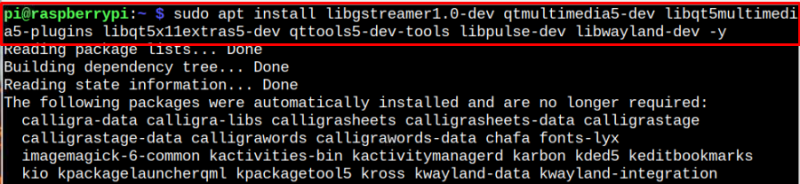
Vaihe 3: Nyt voit asentaa VokoscreenNG Raspberry Pi -järjestelmässäsi kirjoittamalla tämä komento Pi-päätteeseen.
$ sudo apt Asentaa vokoscreen-ng -ja 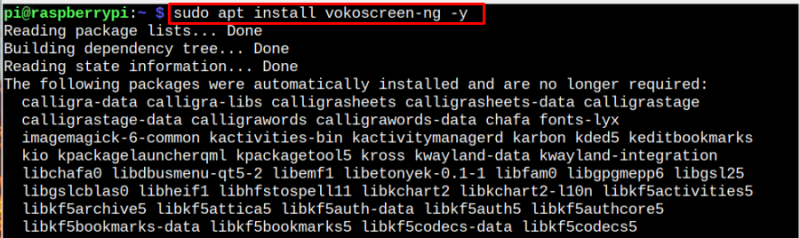
Suorita VokoscreenNG Raspberry Pi:llä
Voit käyttää kahta tapaa ajaa VokoscreenNG Raspberry Pi:ssä, jotka ovat:
Tapa 1: Suorita VokoscreenNG terminaalin kautta
Seuraava komento suoritetaan VokoscreenNG Raspberry Pi -järjestelmässä:
$ vokoscreenNG 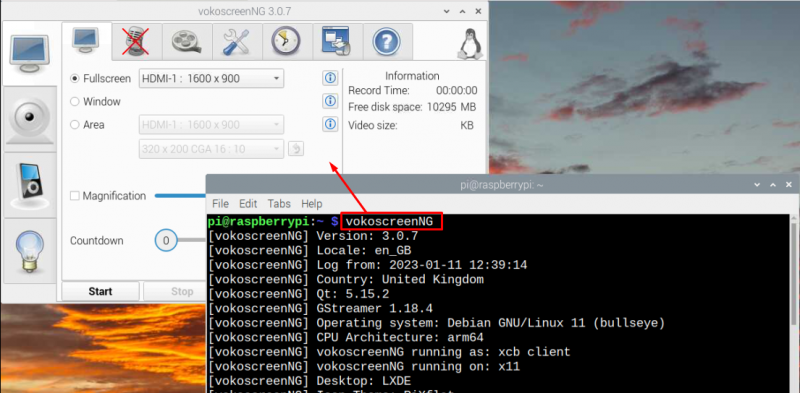
Tapa 2: Suorita VokoscreenNG GUI:n kautta
Juosta VokoscreenNG GUI:sta, avaa Raspberry Pi:n sovellusvalikko, valitse 'Ääni ja video ” -vaihtoehto ja valitse sitten VokoscreenNG sovellus.
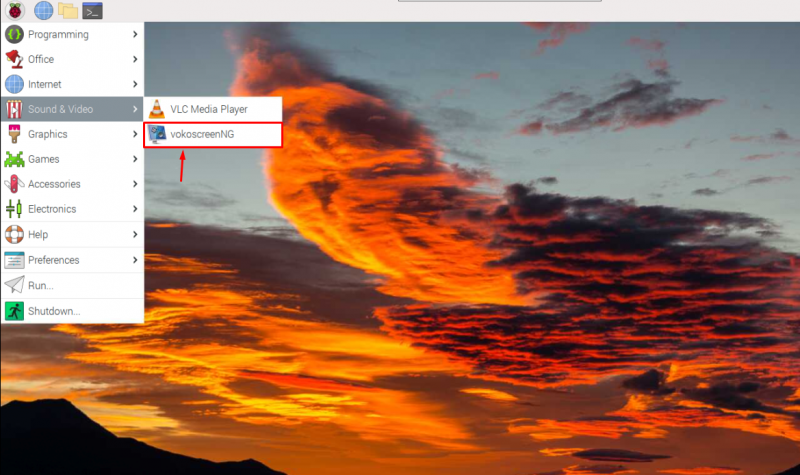
Nyt näytön tallennuksen aloittamiseksi koko näytön tilassa käyttäjän tulee valita 'Alkaa' -painiketta.
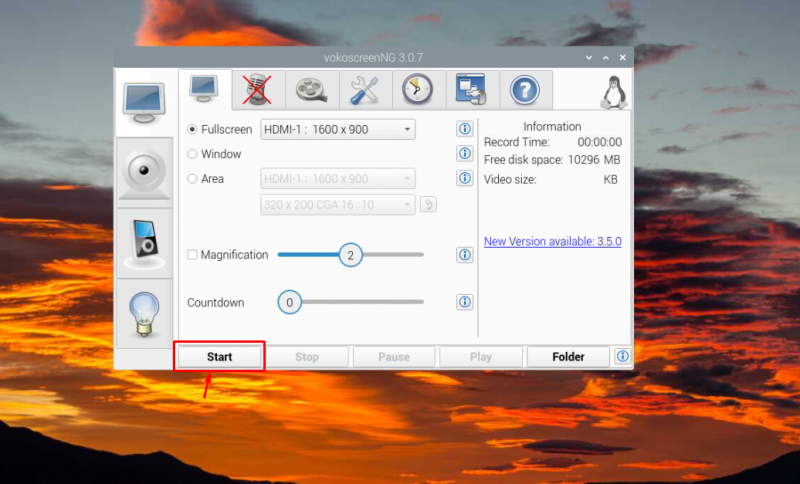
Tallennuksen lopettamiseksi käyttäjän on valittava 'Lopettaa' painiketta milloin tahansa.
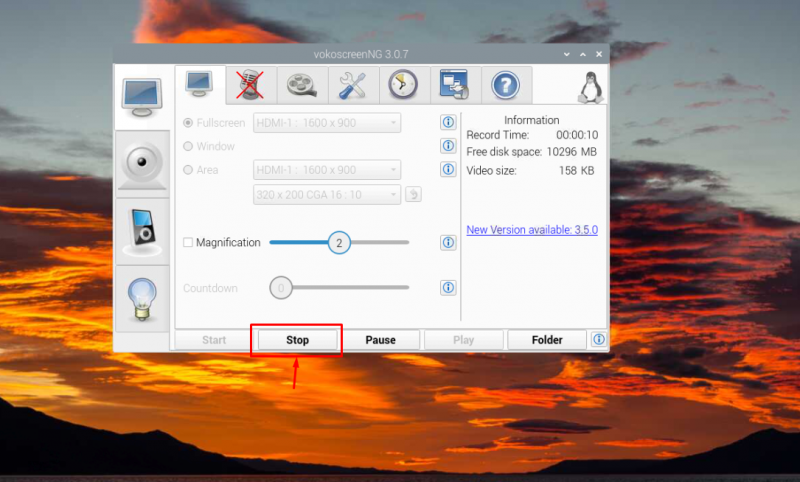
Toistaaksesi tallenteen, valitse 'Pelata' -painiketta.
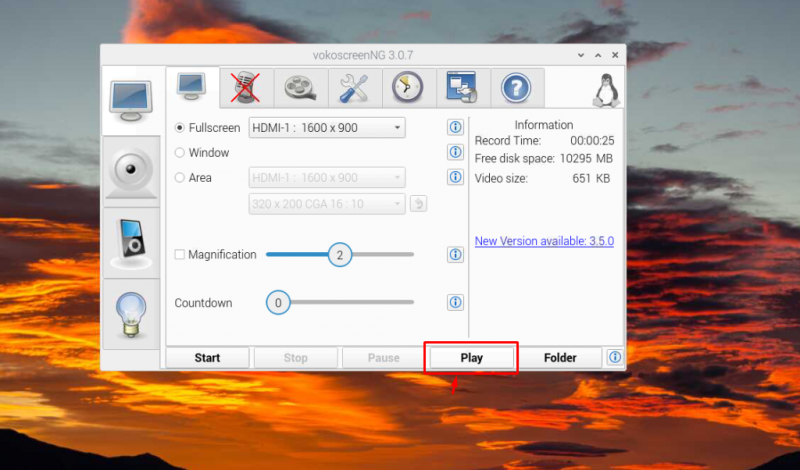
Poista VokoscreenNG Raspberry Pi:stä
Kirjoita seuraava komento terminaaliin poistaaksesi VokoscreenNG Raspberry Pi:stä:
$ sudo apt purge vokoscreen-ng -ja 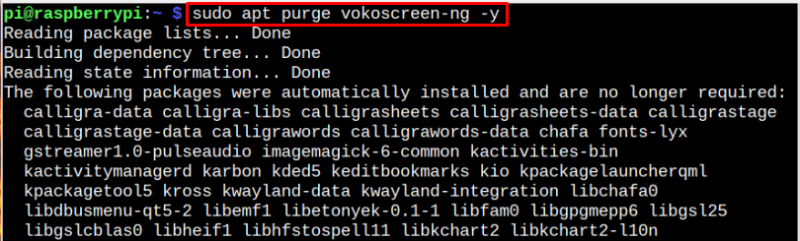
Johtopäätös
Raspberry Pi -käyttäjät voivat helposti tallentaa videoita järjestelmälleen asentamalla VokoscreenNG työkalu läpi 'sopiva' komento. Kun asennus on valmis, käyttäjät voivat avata sovelluksen päätteestä käyttämällä 'vokoscreenNG' komento tai suorita se GUI:sta kautta 'Ääni ja video' vaihtoehto. Tämän jälkeen käyttäjät voivat aloittaa näytön tallennuksen koko näytön tilassa, ikkunatilassa tai valita haluamasi alueen näytön tallennusta varten Raspberry Pi -järjestelmässä,